Assistant de sauvegarde de memoQ
L’memoQ Assistant de sauvegarde est une application Windows installée avec memoQ. Cela vous permet de sauvegarder et de restaurer des projets locaux, ainsi que toutes les ressources locales enregistrées dans ceux-ci. Vous pouvez également sauvegarder l’ensemble de votre memoQcontenu (projets, ressources et memoQ paramètres), et le restaurer sur un nouvel ordinateur pour commencer à l’utiliser memoQ là.
Comment se rendre ici
De l’extérieur memoQ :
Sur le bureau de votre PC, double-cliquez sur l’icône de l’memoQ Assistant de sauvegarde ![]() .
.
OU :
-
Cliquez sur le bouton Démarrer.
-
Dans le menu Démarrer, tapezmemoQ sauvegarde, puis appuyez sur Entrée.
-
Sur le ruban du projet, cliquez sur le bouton Précédent
 .
. -
Dans le menu bouton, sélectionnez si vous souhaitez sauvegarder l’intégralité de votre memoQ contenu ou seulement les projets sélectionnés.
Sauvegarder vos projets D’abord, sélectionnez-les à partir du tableau de bord. Pour sélectionner plusieurs projets, maintenez la touche Ctrl enfoncée et cliquez sur tous les projets que vous souhaitez sauvegarder.
LamemoQ fenêtre de l’assistant de sauvegarde s’ouvre:
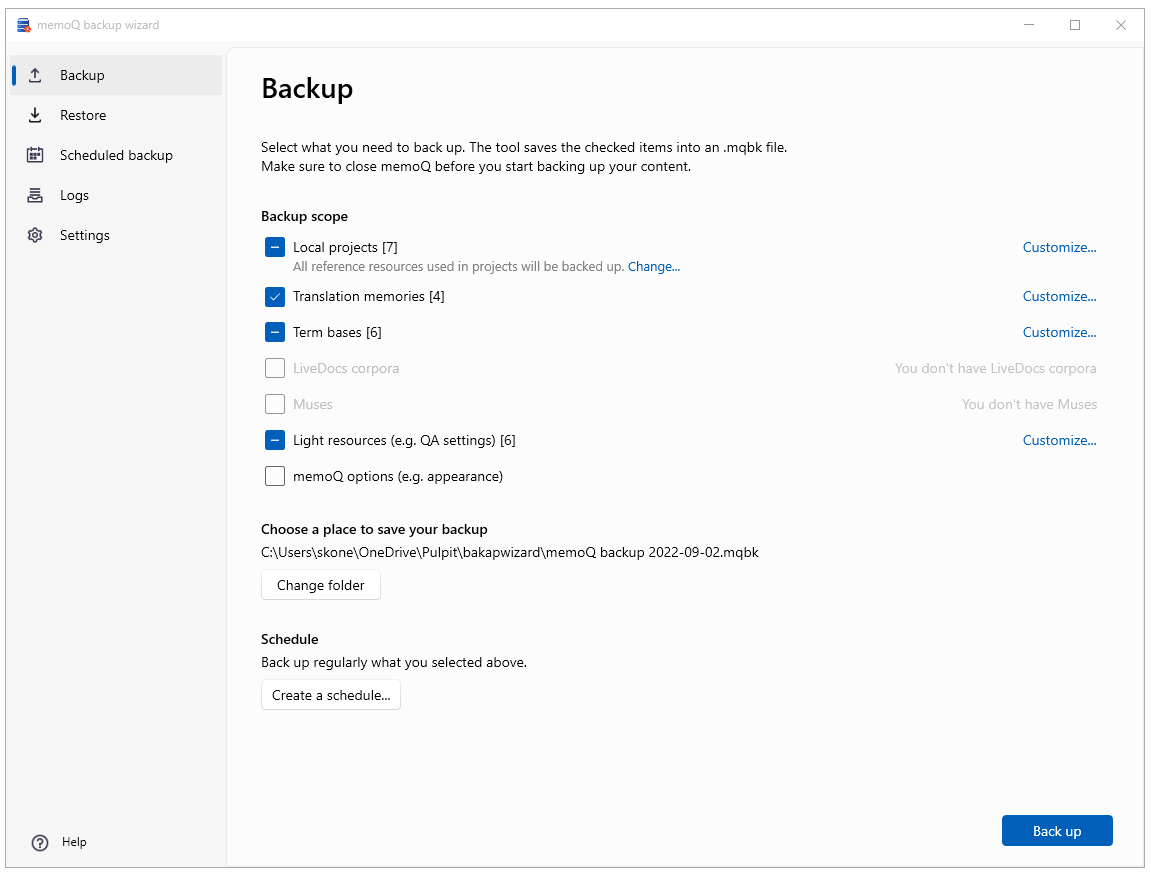
Que pouvez-vous faire?
Lorsque vous sauvegardez votre contenu, memoQ crée un fichier .mqbk sur votre ordinateur, avec les projets locaux sélectionnés, les ressources(mémoires de traduction,bases terminologiques, BasesLiveDocs,Muses, etc.) et les paramètres memoQ.
Dites à l’assistant ce qu’il faut sauvegarder
Vous pouvez décider si vous souhaitez utiliser l’étendue de sauvegarde suggérée par memoQ ou non. Cliquez sur les cases à cocher à côté de vos types de ressource selon vos besoins. Voici ce que signifient les cases à cocher:
-
 - le sorcier sauvegardera toutes ces ressources
- le sorcier sauvegardera toutes ces ressources -
 - le wizard ne sauvegardera que certaines de ces ressources (par exemple, si vous avez sélectionné certains projets pour la sauvegarde, vous ne pouvez pas désélectionner leurs MT et BT ici)
- le wizard ne sauvegardera que certaines de ces ressources (par exemple, si vous avez sélectionné certains projets pour la sauvegarde, vous ne pouvez pas désélectionner leurs MT et BT ici) -
 - le sorcier ne sauvegardera aucune de ces ressources
- le sorcier ne sauvegardera aucune de ces ressources
Modifier un type de ressource: Cliquez sur le lien Personnaliser à côté de celui-ci. Une fenêtre s’ouvre avec la liste de ces ressources:
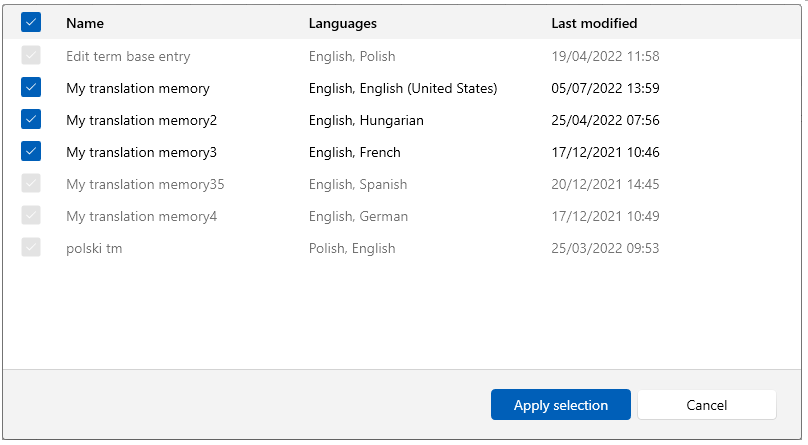
Les ressources marquées en gris sont utilisées dans un projet que vous avez sélectionné pour la sauvegarde. Vous ne pouvez pas les retirer directement de l’étendue de sauvegarde. Mais vous pouvez:
-
supprimez-les du projet, ou
-
retirer ce projet de l’étendue.
Pour les MT qui ne sont pas définis comme ultime ou de travail, et pour les BT qui ne sont pas définis comme principales, vous pouvez également modifier les paramètres pour les MT de référence ou les BT. Pour en savoir plus : Voir la section suivante, « Choisissez ce qui arrive aux ressources de référence ».
Les ressources marquées en noir ne sont pas utilisées dans les projets que vous avez sélectionnés pour sauvegarder. Les retirer de l’étendue de sauvegarde: Vider leurs cases à cocher.
Pour confirmer vos modifications: Cliquez sur le bouton Appliquer la sélection. Annuler vos modifications: Cliquez sur le bouton Annuler.
Choisissez ce qui arrive aux ressources de référence
Les projets sélectionnés pour la sauvegarde peuvent avoir des ressources supplémentaires comme des MT de référence qui ne sont pas définies comme MT ultime ou de travail, ou des BT de référence qui ne sont pas définis comme cibles pour les nouveaux termes. memoQ les sauvegarde automatiquement.
Si vous voulez sauvegarder un seul d’entre eux ou si vous ne voulez pas les sauvegarder du tout: Sous la case « Projets locaux », cliquez sur le lien Modifier.
La fenêtre des ressources de référence de sauvegarde s’ouvre:
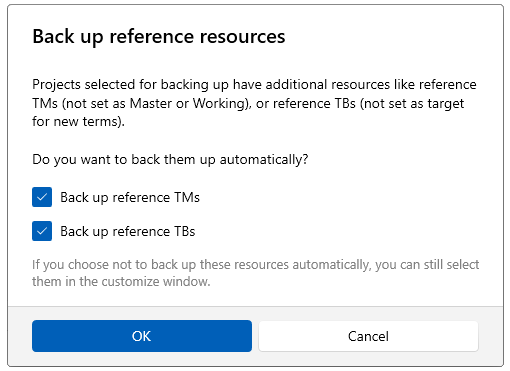
Si vous décidez ici de ne pas sauvegarder automatiquement les MT de référence ou les BT, vous pouvez toujours les sélectionner dans les fenêtres de personnalisation.
Après avoir ajusté tous les paramètres selon les besoins: Sous Choisissez un endroit pour sauvegarder votre sauvegarde, cliquez sur Parcourir, et sélectionnez le dossier sur votre ordinateur où vous souhaitez sauvegarder votre sauvegarde.
Faire la même sauvegarde régulièrement: Cliquez sur le bouton Créer un programme. La fenêtre Créer une sauvegarde programmée s’ouvre.
Pour démarrer la sauvegarde ce que vous avez sélectionné: Cliquez sur le bouton Précédent.
Si vous avez cliqué sur le bouton par erreur, ou si vous devez arrêter la sauvegarde: Dans le coin inférieur droit, cliquez sur le bouton Annuler. L’assistant ne créera pas de fichier de sauvegarde ni d’entrée de journalisation.
Vous pouvez restaurer le contenu d’un fichier de sauvegarde à tout moment:
-
Dans l’onglet Projet du ruban, cliquez sur le bouton Restaurer
 .
.OU
Dans l’Assistant de sauvegardememoQ , à gauche, cliquez sur Restaurer
 .
.OU
Dans l’explorateur de fichiers, double-cliquez sur un fichier .mqbk ou un fichier .mqbkf. Si vous faites cela, sautez l’étape 2.
-
Sous Choisissez votre fichier de sauvegarde, cliquez sur Parcourir, et sélectionnez le fichier .mqbk (nouveau format utilisé par l’assistant) ou .mqbkf (ancien format, créé par memoQ 9.12 ou plus ancien) que vous souhaitez restaurer.
-
Pour voir les détails de chaque type de ressource dans votre fichier de sauvegarde: Cliquez sur les liens des détails.
memoQ affiche les données de toutes les ressources que vous avez choisies de restaurer.
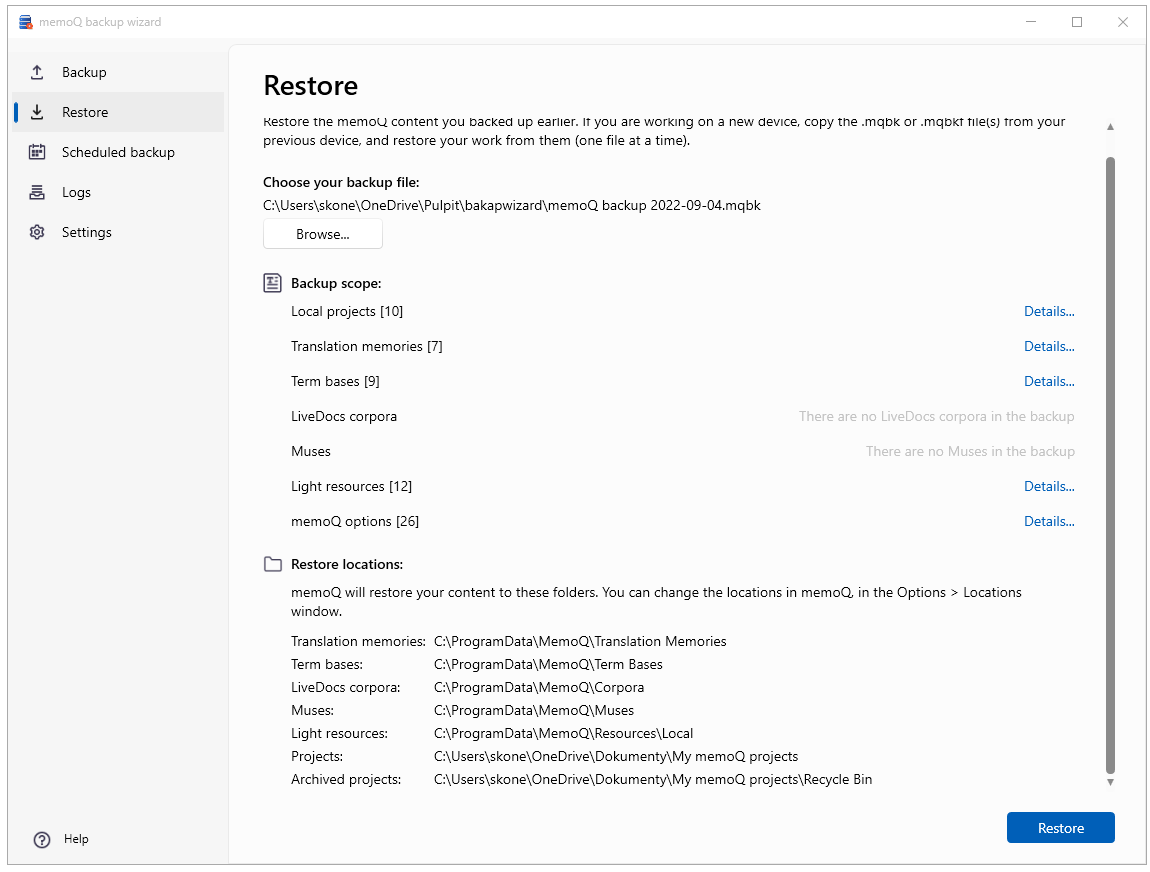
- Pour commencer à restaurer le contenu du fichier sélectionné: Cliquez sur le bouton Restaurer.
-
Si une partie du contenu que vous essayez de restaurer est déjà dans memoQ, la fenêtre Voulez-vous écraser les ressources existantes? s’ouvre:
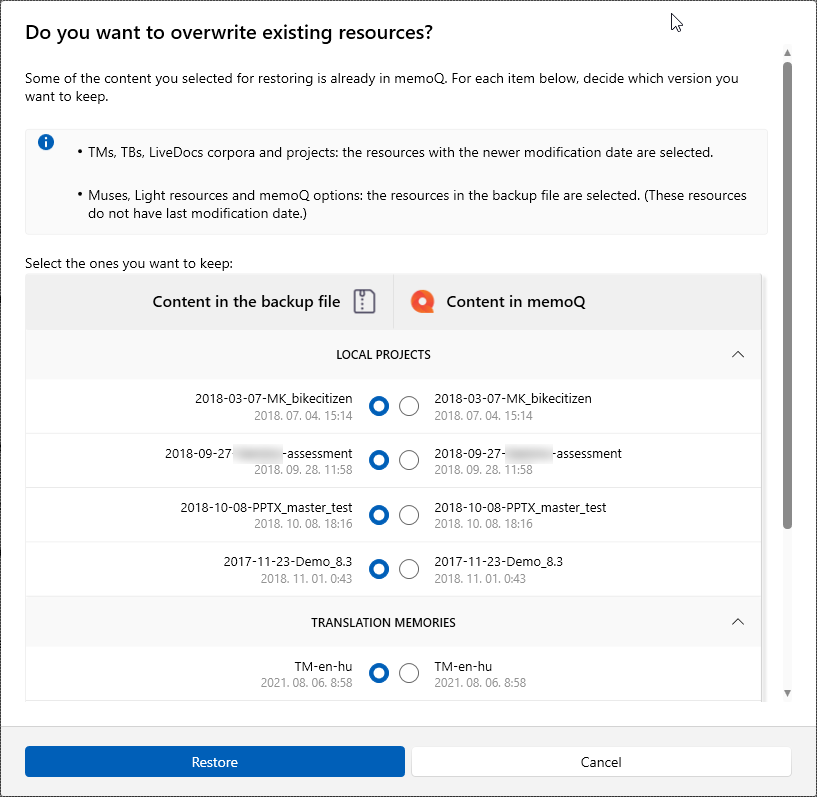
-
Choisissez ici quelle version du contenu vous souhaitez conserver - Le contenu du fichier de sauvegarde ou contenu dans memoQ. Lorsque vous êtes prêt, cliquez sur le bouton Restaurer.
Vous pouvez créer des horaires pour sauvegarder votre contenu régulièrement et automatiquement.
Il y a deux endroits où vous pouvez planifier votre sauvegarde:
-
le panneau de Sauvegarde
 - en bas de la fenêtre, cliquez sur le bouton Créer un horaire.
- en bas de la fenêtre, cliquez sur le bouton Créer un horaire. -
le panneau de sauvegarde planifiée
 - cliquez sur Créer un nouvel horaire.
- cliquez sur Créer un nouvel horaire.
La fenêtre Créer une sauvegarde programmée s’ouvre:
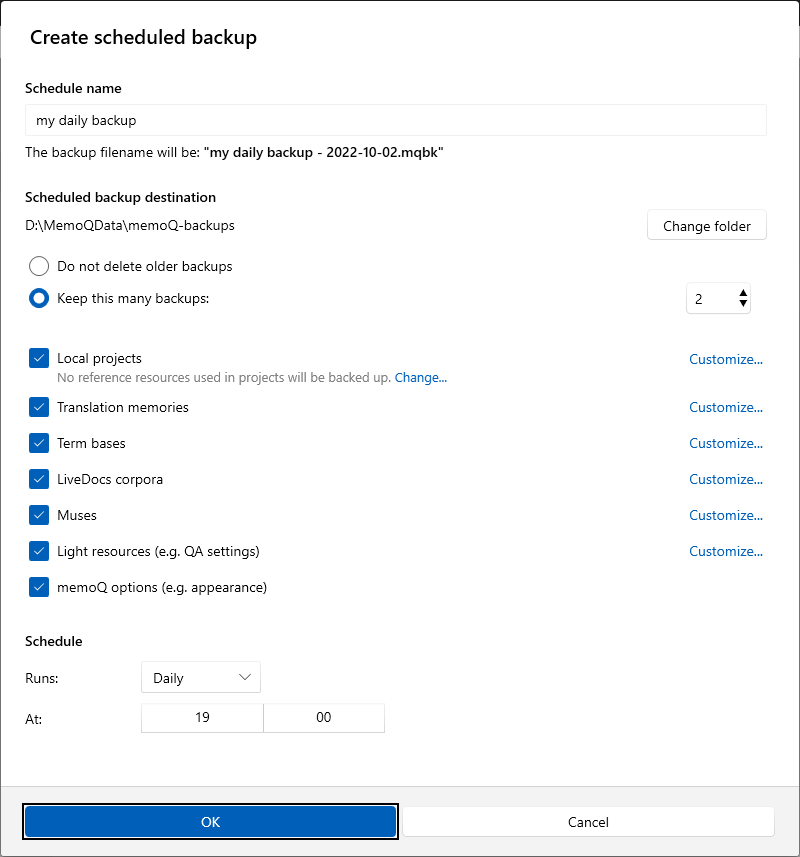
Ici vous pouvez:
-
saisissez un nom de sauvegarde programmée
-
choisir la destination de la sauvegarde
-
décidez si et combien de sauvegardes anciennes vous souhaitez conserver
-
définissez la fréquence et l’exactitude de votre sauvegarde
Choisissez l’heure avec soin: Les sauvegardes programmées ne peuvent s’exécuter que si votre ordinateur est allumé, que vous êtes connecté et que memoQ n’est pas en cours d’exécution. Si vous travaillez, et que memoQ est ouvert, l’assistant vous avertit 3 minutes avant qu’une sauvegarde ne commence.
Pour confirmer vos choix et revenir à la fenêtre de sauvegarde programmée: Cliquez sur OK.
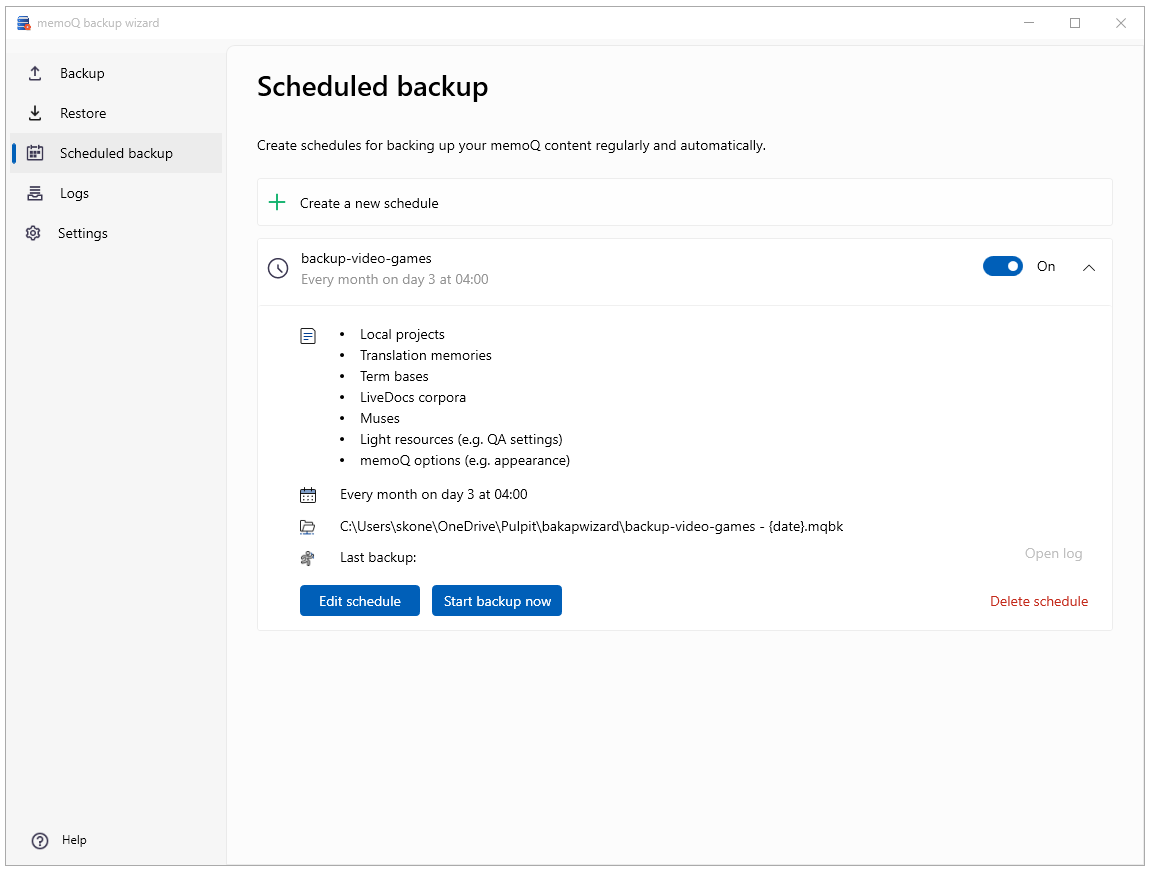
Ici vous pouvez:
-
Vérifier les détails d’une sauvegarde programmée: Cliquez sur la flèche à côté de son interrupteur marche/arrêt.
-
Modifier une sauvegarde programmée Cliquez sur le bouton Modifier la sauvegarde programmée. La fenêtre Modifier la sauvegarde programmée s’ouvre.
-
Commencer une sauvegarde programmée dès maintenant: Cliquez sur le bouton Démarrer maintenant.
-
Vérifiez comment cette sauvegarde programmée s’est déroulée la dernière fois: Cliquez sur le lien Ouvrir le journal.
-
Supprimez cette sauvegarde programmée de la liste: Cliquez sur le lien Supprimer la sauvegarde programmée.
L’assistant utilise le planificateur de tâches: Lorsque vous créez une sauvegarde programmée, l’assistant crée une tâche pour cela dans le planificateur de tâches Windows. La tâche effectue la sauvegarde en arrière-plan avec les paramètres que vous avez sélectionnés.
La page Logs affiche des informations sur vos sauvegardes et restaurations antérieures.
Vous pouvez vérifier par l’état si une action:
-
 - terminé avec succès
- terminé avec succès -
 - terminée avec des avertissements
- terminée avec des avertissements -
 - n’a pas terminé en raison d’une erreur
- n’a pas terminé en raison d’une erreur
Pour voir les détails d’une sauvegarde ou d’une restauration spécifique: Cliquez sur son nom dans la liste.
Sur la page Paramètres, vous pouvez modifier les paramètres pour l’memoQ Assistant de sauvegarde.
Vous pouvez décider si vous souhaitez exécuter l’ memoQ Assistant de sauvegarde au démarrage de Windows et/ou supprimer les journaux de plus de 30 jours. Les deux cases à cocher sont décochées par défaut.
Lorsque vous avez terminé
Si vous ne faites pas de sauvegarde ou de restauration, vérifiez simplement les journaux ou modifiez les calendriers: Pour fermer l’assistant, cliquez sur le X dans le coin supérieur droit.
Si une sauvegarde ou une restauration échoue:
-
Pour revenir à la page de sauvegarde, cliquez sur Précédent.
-
Pour essayer la sauvegarde avec les mêmes paramètres: cliquez sur Réessayer.
Lorsqu’une sauvegarde ou une restauration est prête:
-
Fermer l’assistant : Cliquez sur Exit.
-
Pour fermer l’assistant et revenir à memoQ : Cliquez sur Exit et ouvrez memoQ.